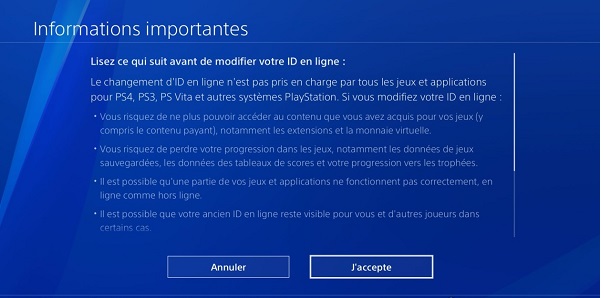Comment changer son pseudo PS4 : notre guide complet !
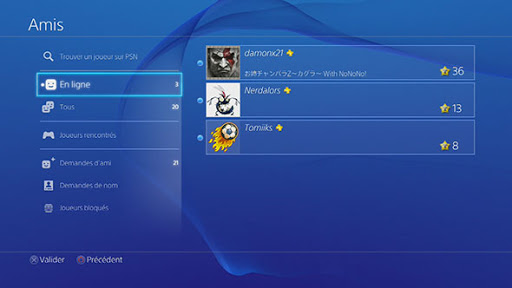
Pour un joueur, son pseudo (qu’on peut appeler ID ou Gamertag) est sacré ! Il l’identifie vis-à-vis des autres joueurs et si vous jouez en ligne sur PS4, ce sera ce nom qui vous servira à devenir un gamer redouté sur les champs de bataille de Call of Duty, sur les terrains de Fifa ou lors des courses les plus folles de Crash Team Racing. Toutefois, pendant, longtemps, Sony ne permettait pas aux joueurs de changer de pseudo sur PlayStation, l’une des meilleures consoles de jeu ! Une aberration désormais révolue, et on vous explique ici comment changer de pseudo sur PS4 facilement.
Sommaire
Changer votre ID de gamer, c’est possible sur PS4 !
Quand vous vous inscrivez aux services de Sony, il faut choisir un nom de gamer, qui vous représente auprès des autres joueurs. Mais il arrive qu’on fasse l’inscription à la va vite, en se disant qu’on fera les modifications plus tard.
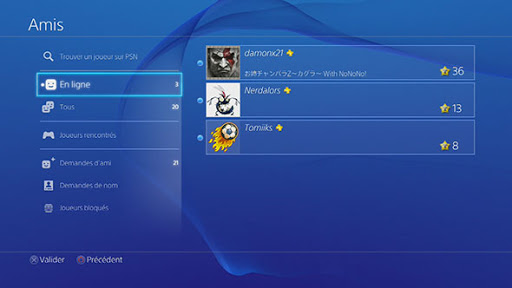
Erreur ! Sur PS4, ce pseudo n’était pas modifiable jusqu’à avril 2019 et de nombreux joueurs, désespérés, portaient le nom ridicule qu’ils s’étaient octroyés lors de leur première connexion. Face aux nombreuses plaintes des utilisateurs, Sony a enfin pris les mesures nécessaires, et changer son pseudo PS4 est possible.
Vous pourrez maintenant jouer aux meilleurs jeux de la PS4, en arborant fièrement votre vrai pseudo !
Voici comment procéder !
Comment changer son pseudo PS4 facilement
Que ce soit depuis la PS4, ou depuis le navigateur de votre PC, voici la procédure à suivre pour un changement de pseudo rapide et efficace
Changer de Pseudo PS4 via la console
- Rendez-vous dans les paramètres de la console, et choisissez Gestion du compte
- Cliquez sur Informations du compte, puis sur Profil et enfin sur ID en ligne
- Vous aurez alors une proposition de choix, ou un espace pour entrer votre nouvel ID, en lieu et place du précédent. Faites le bon choix !
- Pour valider, vous n’aurez qu’à suivre les indications à l’écran
Modifier son ID PS4 depuis le site de Sony
- Sur votre navigateur internet, connectez-vous au Playstation Network
- Rendez-vous sur votre profil PSN dans les menus, et choisissez Modifier, juste à côté de votre identifiant actuel
- Entrez le nouveau pseudo, issu de votre imagination ou d’une des suggestions faites par la plateforme, et validez
- Confirmez en suivant les instructions à l’écran
Il arrive qu’un pseudo soit déjà pris ! Si vous désirez conserver votre nom emblématique, il faudra donc jongler avec des chiffres ou des ajouts de lettre pour qu’il soit accepté.
Modifier un pseudo PS4, c’est gratuit ?
Si la manipulation peut paraître anodine, sachez que changer de pseudo à un coût ! Rassurez-vous, la première modification est 100 % gratuite, alors choisissez correctement, en imaginant que vous garderez votre ID pendant de longues années, peut-être même sur PS5, PS6, PS7… qui sait ?!
Si vous désirez modifier votre ID gamer plusieurs fois, il vous en coutera 9.99 euros à chaque fois. Les abonnés PS plus dispose d’une remise, pour un changement facturé 4.99 euros.
Les recommandations de Sony sur le changement de Pseudo PS4
Si la grande majorité des titres ne seront pas impactés par ces modifications de pseudo et qu’ils les accepteront sans mal, Sony prévient que certains jeux plus anciens pourraient avoir du mal à suivre. Cela se traduit par une perte de trophées et de la progression… Mais rassurez-vous, tous les jeux post-2018 prennent en charge la modification.
Pour gérer votre liste d’amis, l’ancien pseudo de votre contact apparaît pendant 30 jours, ce qui est pratique pour ne pas être pris pour un inconnu en ligne.
Enfin, sachez que si votre nouveau pseudonyme ne vous plait pas tant que ça (et que vous ne voulez pas payer pour changer vers un nouveau), vous pouvez reprendre l’ancien quand bon vous semble, en contactant le service clientèle de Sony. Ouf !
A lire également : comment supprimer son compte PS4